進階使用者的工作流程
此工作流程可協助具備 Web 安全領域經驗的使用者達成更徹底的掃描。
「測試」階段甚而掃描本身的成功與否,取決於「探索」階段所達到的涵蓋面。如果「探索」階段遺漏應用程式邏輯的重要部分,「測試」階段將無法顯示可能存在的重要漏洞。遵循這項工作流程,有助於改良「探索」階段的涵蓋面。
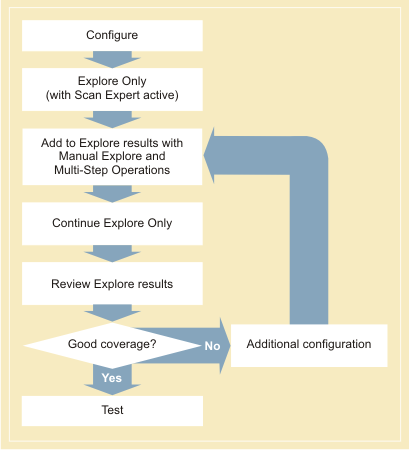
作業 |
說明 |
|---|---|
1. 起始配置 |
使用精靈或「掃描配置」對話框:
如需這個步驟的完整說明,請參閱起始配置 |
2. 僅探索 |
執行起始「自動探索」:
如需這個步驟的完整說明,請參閱起始自動探索 |
3. 使用瀏覽器來手動改良網站涵蓋面 |
新增「自動探索」遺漏的 URL:
如需這個步驟的完整說明,請參閱手動改良網站涵蓋面 |
4. 僅繼續探索 |
藉由您透過「手動探索」提供的新資料,「自動探索」有可能可以更徹底地探索應用程式。 註: 按一下 |
5. 評估「探索」結果 |
檢閱到此為止的結果,以查看這般致力的探索是否已周延涵蓋應用程式邏輯。 註: 如果您對配置進行任何變更,則應再次執行「自動探索」(掃描 > 重新探索)。 如需這個步驟的完整說明,請參閱評估「探索」結果 |
6.(如果必要的話)其他配置 |
如果到此為止的應用程式涵蓋面不足,有一些其他配置選項應納入考量。 如需這個步驟的完整說明,請參閱其他配置 |
7.「測試」階段 |
按一下僅測試,繼續進行「測試」階段,以完成掃描。 |
